إنشاء اختبارات باستخدام أنواع أسئلة متنوعة. قم بإنشاء اختبارات تحدد الأسئلة بشكل عشوائي من مجموعة الأسئلة أو تقوم بتبديل عشوائي لترتيب الأسئلة.
تحتوي صفحة إنشاء اختبار على تخطيط صفحة يمنح تجربة غامرة بالكامل. يتناسق هذا التخطيط مع مناطق Brightspace الأخرى، بما في ذلك الاختبارات والمحتوى والدروس، التي يمكنك فيها إنشاء اختبار وتكوينه.
الوصول إلى صفحة "اختبار جديد"
لإنشاء اختبار جديد، تحتاج إلى فتح صفحة اختبار جديدة . يمكن الوصول إلى هذه الصفحة من Classic تجربة المحتوى أو New تجربة المحتوى (الدروس) أو مباشرة من أداة الاختبارات.
للوصول إلى صفحة اختبار الجديدة في تجربة المحتوى الكلاسيكية
- من شريط التنقل في مقررك التعليمي، انقر فوق المحتوى.
- حدد الوحدة النمطية التي تريد إنشاء اختبار فيها، وانقر فوق تحميل/إنشاء.
- انقر فوق اختبار جديد.

الشكل: حدد الخيار اختبار جديد من القائمة تحميل/إنشاء .
تفتح صفحة اختبار جديد، ويمكنك تخصيص الاختبار.
فيديو: إنشاء اختبار باستخدام تجربة المحتوى الكلاسيكية
للوصول إلى صفحة اختبار الجديدة في التجربة الجديدة
- من الصفحة الرئيسية للمقرر التعليمي، انتقل إلى المحتوى.

الشكل: الصفحة الرئيسية للمقرر التعليمي مع تمييز أداة المحتوى.
- في جدول المحتويات، في الوحدة النمطية المطلوبة، انقر فوق إنشاء جديد.

الشكل: حدد وحدة مقرر تعليمي وانقر فوق إنشاء جديد.
- في صفحة ما الذي تريد إنشاءه؟ انقر فوق اختبار.

الشكل: انقر فوقاختبار على ما تريد إنشاءه؟ج.
للوصول إلى صفحة اختبار الجديدة من أداة الاختبارات
- من شريط التنقل في مقررك التعليمي، انقر فوق الاختبارات.
- من علامة التبويب إدارة Quizzes ، انقر فوق اختبار جديد.
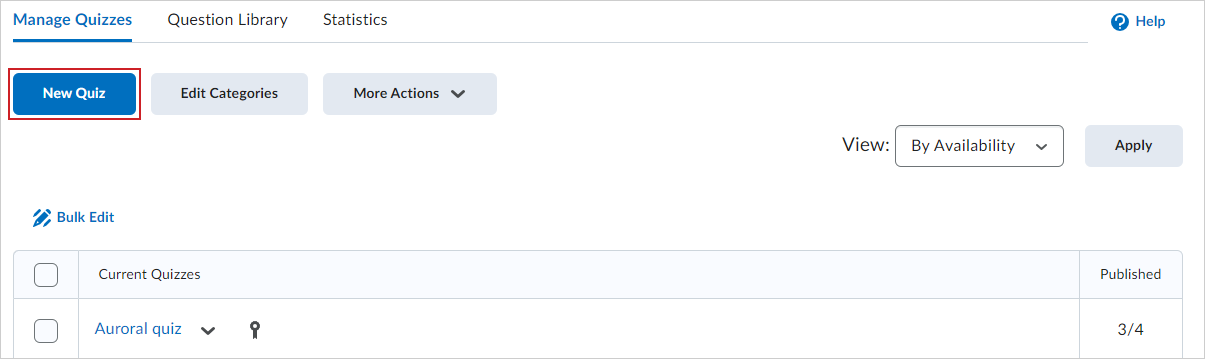
الشكل: تمكنك علامة التبويب "إدارة الكوازز " من إنشاء اختبار جديد.
نسخ اختبار موجود
يمكنك إنشاء اختبارات جديدة من الاختبارات الموجودة بسرعة باستخدام الوظيفة نسخ المتوفرة في القائمة المنسدلة للاختبار الفردي.

|
ملاحظة: نسخ اختبار ينسخ جميع إعدادات اختبار موجود بالإضافة إلى إعدادات وصول خاص و أهداف التعلم المحاذاة . |
لنسخ اختبار موجود
- انتقل إلى الاختبارات.
- من القائمة المنسدلة للاختبار الذي تريد نسخه، انقر فوق نسخ.

الشكل: حدد نسخ من القائمة إجراءات في اختبار.
- يفتح الاختبار المنسوخ في وضع التحرير. قم بتحديث عنوان اختبار وGrade out تاريخ الاستحقاق والوصف والإعدادات الأخرى لـ اختبار المنسوخ.
- انقر فوق حفظ.
يتم نسخ اختبار وإضافته إلى علامة التبويب "إدارة الكويزات " في أداة الاختبارات.
ملء تفاصيل الاختبار
بمجرد فتح صفحة عنوان اختبار ، يجب أن تبدأ بإدخال التفاصيل الأساسية لـ اختبار.

|
ملاحظة: إذا اخترت عدم إقران اختبار الخاص بك بـ مادة سيتم وضع علامة عليها في دفتر التقديرات، فسيتم تعيين تقدير القيمة إلى القيمة الافتراضية 0 نقاط. يتم قراءة هذه القيمة فقط، ويتم تحديثها تلقائيا لتمثيل إجمالي مقدار نقاط المعين لكافة الأسئلة في اختبار.
إذا اخترت إقران اختبار الخاص بك بـ مادة سيتم وضع علامة عليها في دفتر التقديرات، فيمكنك إدخال قيمة "تقدير خارج القيمة" مخصصة تظل كما هي بغض النظر عن عدد أسئلة نقاط المعينة إلى اختبار.
|
لملء تفاصيل الاختبار
- من صفحة اختبار جديدة ، أدخل عنوان اختبار لـ اختبار.
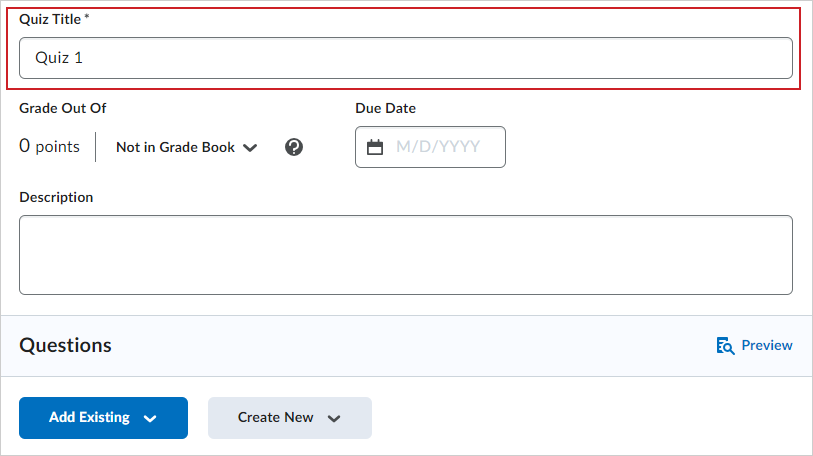
الشكل: ابدأ بإدخال عنوان اختبار لـ اختبار الخاص بك.
- إذا كنت لا ترغب في ربط اختبار الخاص بك بـ مادة سيتم وضع علامة عليها في دفتر التقديرات، فحدد ليس في دفتر التقديرات. يتم تعيين خيار الخروج من الصف إلى 0 نقاط ويتم قراءته فقط.
- إذا كنت ترغب في ربط اختبار بدفتر التقديرات، فقم بأحد الإجراءات التالية:
- حدد تحرير أو ارتباط بـ موجود: اختر إما إنشاء مادة سيتم وضع علامة عليها جديد والارتباط به، أو الارتباط بـ مادة سيتم وضع علامة عليها موجود.
تلميح:يمكنك أيضا إنشاء عناصر التصنيف والفئات من العلامات أداة. راجع إنشاء فئات العلامات والمواد التي سيتم وضع علامة عليها وحذفها للحصول على مزيد من المعلومات.- حدد إضافة إلى دفتر التقديرات.
- للحصول على علامة من أصل، أدخِل عدد النقاط للاختبار.
- أدخِل تاريخ الاستحقاق للاختبار.
- أدخِل وصفًا للاختبار.
ملاحظة: يحتوي الحقل "الوصف" على حد أحرف يبلغ 65,535 حرفا
يمكنك الآن إضافة أسئلة اختبار إلى الاختبار.
إنشاء سؤال اختبار جديد
يمكنك إنشاء أسئلة اختبار جديدة وتخصيصها من صفحة اختبار جديد.
لإنشاء سؤال اختبار جديد
- في صفحة إنشاء اختبار، انقر فوق إنشاء جديد > سؤال جديد.
- انقر فوق نوع السؤال من القائمة وأكمل تفاصيل السؤال.

الشكل: توفر قائمة إنشاء جديد خيارات لنوع الأسئلة المتوفرة التي يمكنك إنشاؤها.
ملاحظة: تتطلب منك الأسئلة ذات الإجابة المكتوبة وضع علامات على الإجابات يدويًا.
- قم بأحد الإجراءين الآتيين:
- انقر فوق حفظ وجديد لإنشاء سؤال اختبار آخر.
- انقر فوق حفظ وانسخ سؤال اختبار إلى حفظ وقم بعمل نسخة من سؤال اختبار لإضافته إلى اختبار.
- انقر فوق حفظ للعودة إلى صفحة إنشاء اختبار.
تتم إضافة أسئلة الاختبار الجديدة إلى الاختبار.
إضافة أسئلة اختبار موجودة
يمكنك أيضًا إضافة أسئلة اختبار موجودة من خلال تحميل ملف أو استعراض مكتبة الاختبارات أو الاستيراد من مستودع تعلّم آخر.
لإضافة أسئلة اختبار موجودة
- في صفحة إنشاء اختبار، انقر فوق إضافة موجود.

الشكل: أضف أسئلة اختبار موجودة من ملف أو مكتبة أسئلة أو مستودع تعلّم.
- قم بأحد الإجراءين الآتيين:
- انقر فوق تحميل ملف لإرفاق ملف من جهازك الشخصي.
- ثم انقر فوق استعراض الملفات وحدد ملفا أو اسحب الملف المناسب إلى نافذة تحميل A File .
- انقر فوق استيراد الكل لاستيراد الأسئلة الموجودة في الملف.
- حدد استعراض أسئلة مكتبة الأسئلة إلى استيراد من مكتبة الأسئلة أو لإعادة استخدام الأسئلة من الاختبارات السابقة.
- حدد خانة الاختيار بجانب الأسئلة التي تريد إضافتها إلى الاختبار.
- ثم انقر فوق استيراد.
- حدد استيراد من مستودع التعلّم لاستعراض موارد واختيارها لإضافتها إلى الاختبار.
- ابحث عن مستودع، أو حدد إحدى الفئات المتاحة.
- انقر لتحديد الأسئلة التي تريد إضافتها. ثم انقر فوق تحديد.
تتم إضافة أسئلة الاختبار الموجودة إلى الاختبار الجديد.
تحرير أسئلة الاختبار
يمكنك تحرير أسئلة الاختبار عن طريق اختيار تحرير اختبار أو في أثناء عملية إنشاء الاختبار.
لتحرير أسئلة الاختبار
- انتقل إلى الاختبارات.
- انقر فوق اسم الاختبار الذي تريد تغييره.
- في مقطع الأسئلة، انقر فوق السؤال الذي تريد تحريره.
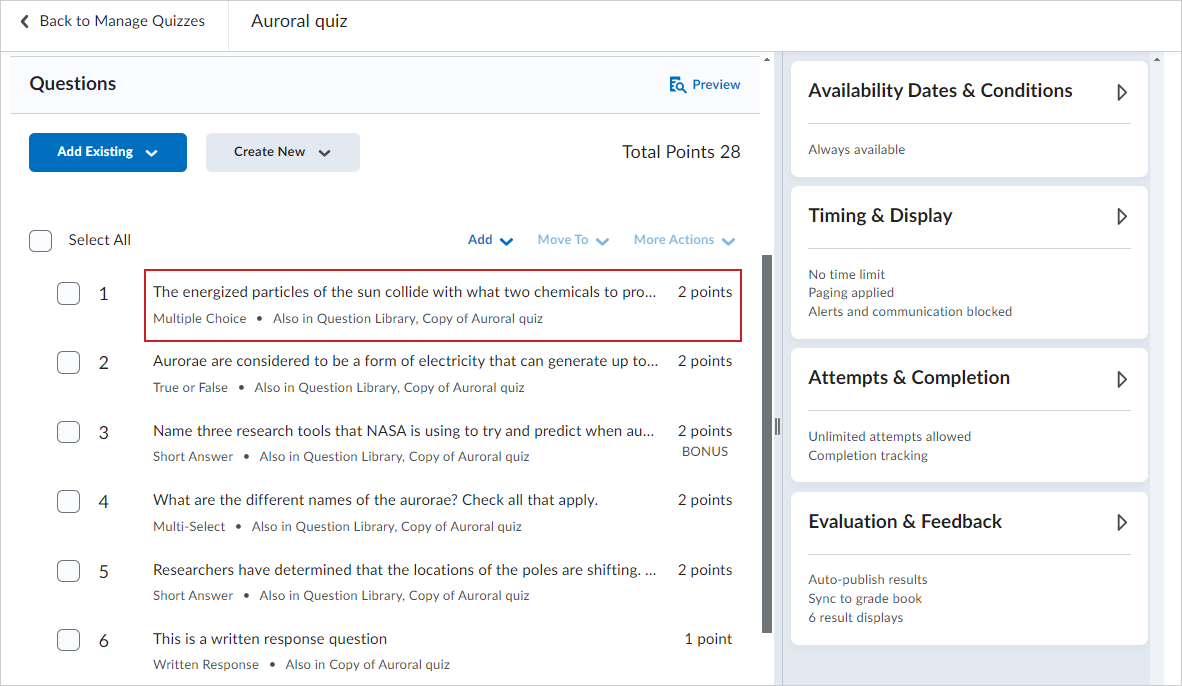
الشكل: انقر فوق سؤال اختبار لفتح السؤال وتحريره.
- في مربع الحوار تحرير ، قم بتحرير سؤالك عن طريق تنفيذ واحد أو أكثر من الإجراءات التالية:
- لتحرير نص السؤال، انقر داخل الحقول المعنية واكتب التغيير الذي تريده.
- إذا أردت تحرير تنسيق النص، فانقر داخل الحقل وانقر فوق خيار ملء الشاشة في الشريط المنبثق. سيفتح محرر Brightspace بالكامل مع نص سؤالك. انقر فوق مزيد من الإجراءات لإظهار مزيد من خيارات التحرير. قم بتغيير حجم الخط أو التنسيق أو أضف ارتباطات أو استخدم Insert Stuff لإضافة محتوى أكثر.
ملاحظة: يوفر مربع الحوار تحرير خيارات تحرير مختلفة استنادا إلى نوع سؤال اختبار الذي تقوم بتحريره.
- عند الانتهاء من التحرير، انقر فوق زر ملء الشاشة مرة أخرى (إن أمكن) وانقر فوق حفظ في مربع الحوار.
- كرر الخطوات من 3 إلى 5 للأسئلة الأخرى التي تريد تحريرها.
- انقر فوق حفظ وإغلاق.
لقد قمت بتحرير أسئلة الاختبار.
إعداد تواريخ التوفر وشروطه
عيِّن إطارًا زمنيًا لوقت توفر الاختبار، وأنشئ شروطًا للوصول إلى الاختبار.
ملاحظة: تسمح لك تواريخ وشروط إتاحة اختبار بتعيين تواريخ البدء وتواريخ الاستحقاق وتواريخ الانتهاء للمسابقات. يحدد تاريخ البدء متى يصبح اختبار متاحا المتعلمين. يحدد تاريخ النهاية عندما يصبح اختبار غير متاح المتعلمين. يحدد تاريخ الاستحقاق الوقت الذي يُتوقع إكمال الاختبار فيه. يُعَد الاختبار متأخرًا إذا تم تسليمه بعد بلوغ تاريخ الاستحقاق. إذا كان لـ اختبار حد الوقت مفروض وكان يستخدم أكثر من الوقت المخصص، يتم وضع علامة على اختبار كحد الوقت تم تجاوزه.
لتعيين التوفر والشروط
- من صفحة اختبار جديد، انقر لتوسيع جزء تواريخ التوفر وشروطه القابل للطي.

الشكل: النقر فوق السهم لتوسيع جزء تواريخ التوفر وشروطه القابل للطي.
- قم بتخصيص أحد الإجراءات الآتية:
- تاريخ البدء: حدد التاريخ الذي يصبح فيه الاختبار متوفرًا للطلاب.
- تاريخ النهاية: حدد التاريخ الذي لا يعود فيه الاختبار متوفرًا.
- إضافة تواريخ التوفر إلى التقويم: حدد خانة الاختيار لإضافة تواريخ توفر الاختبار إلى تقويم مقررك التعليمي. سيرى الطلاب تواريخ توفر الاختبار في تقويمهم. يتم إنشاء أحداث التقويم على النحو الآتي:
- إذا تم تعيين تاريخ البدء وتاريخ النهاية، يتم إنشاء أحداث منفصلة عندما يبدأ الاختبار وعندما ينتهي.
- إذا تم تعيين تاريخ البدء، فإنه يتم إنشاء حدث تاريخ البدء.
- إذا تم تعيين تاريخ النهاية، فإنه يتم إنشاء حدث تاريخ النهاية.
- شروط الإصدار: السماح فقط للطلاب بالوصول إلى الاختبار إذا استوفوا شروط إصداره أو متطلباته. انقر فوق إضافة شروط إصدار تليها إما إنشاء جديد وإما إضافة موجود. على سبيل المثال، يمكنك إنشاء شرط إصدار يسمح للطلاب فقط بعرض اختبار بعد إكمال موضوع معين أو وحدة نمطية أو وحدة معينة.
- الوصول الخاص: يجعل الاختبار متوفرًا لمجموعات محددة من الطلاب أو إنشاء تواريخ استحقاق فردية وتخصيص إعدادات التوقيت لبعض الطلاب.
- انقر فوق إدارة الوصول الخاص لتعيين الشروط.
- حدد أحد الخيارات التالية:
- السماح للمستخدمين المحددين بالوصول الخاص لهذا الاختبار
- السماح للمستخدمين ذوي الوصول الخاص فقط برؤية هذا الاختبار
انقر فوق إضافة مستخدمين إلى الوصول الخاص.

الشكل: انقر فوق الزر إضافة مستخدمين إلى الوصول الخاص في نافذة إعدادات الوصول الخاص.
- حدد الخصائص: تواريخ الاستحقاق والتوافر.
- قم بتعيين أحد خياري التوقيت الآتيين أو كليهما.
قم بتعيين خيار المحاولات. إذا حددت تجاوز عدد المحاولات المسموح بها، فيمكنك تعيين عدد المحاولات المسموح بها من 1 إلى 10، ثم النقر فوق تطبيق. إذا تم تطبيق أكثر من محاولة واحدة، فيمكنك تحديد شروط المحاولات المتقدمة الاختيارية. لتقييد الوصول إلى المحاولات، أدخل الحد الأدنى والحد الأعلى للنسبة المئوية (من 0 إلى 100) المطلوب تحقيقها في المحاولة السابقة للتأهل لمحاولة أخرى.
حدد مستخدمين للوصول الخاص.
انقر فوق حفظ.
كلمة مرور: المتعلّمون الذين يدخلون كلمة المرور هم فقط من يمكنهم الوصول إلى الاختبار لكتابته.قيود IP: يمكن فقط للطلاب الذين لديهم عناوين IP التي تحددها الوصول إلى الاختبار.
إذا أكملت تخصيص الاختبار، فانقر فوق حفظ وإغلاق.
يتم حفظ تواريخ التوفر وشروطه للاختبار.
إضافة وصول خاص إلى اختبار يحتاج إلى مستعرض Respondus Lockdown
إذا تم تمكين مستعرض Respondus LockDown لمضمون المقرر التعليمي الذي يحتوي على الاختبار، فيمكنك إعفاء الطلاب الفرديين من شرط استخدام مستعرض LockDown عند إجراء هذا الاختبار.
لإعفاء المستخدم من الاضطرار إلى استخدام متصفح التأمين أثناء أخذ اختبار
- انتقل إلى الاختبارات.
- في علامة التبويب إدارة الاختبارات، حدِّد الاختبار الذي تريد إضافة وصول خاص إليه.
- انقر فوق جزء تواريخ التوفر وشروطه القابل للطي.
- انقر فوق إدارة الوصول الخاص.

الشكل: جزء تواريخ التوفر وشروطه القابل للطي يُظهِر الخيار إدارة الوصول الخاص.
- انقر فوق إضافة مستخدمين إلى الوصول الخاص.
الشكل: يسمح لك مربع حوار وصول خاص بإضافة المستخدمون إلى وصول خاص.
- في صفحة إضافة وصول خاص إلى الاختبار، ضمن مستعرض LockDown، حدد غير مطلوب لإجراء هذا الاختبار.
- حدد الطلاب الذين تريد إعفاءهم من استخدام مستعرض LockDown لهذا الاختبار وانقر فوق إضافة وصول خاص. يظهر الطلاب الذين منحتهم هذا الوصول الخاص أسفل زر إضافة مستخدمين إلى الوصول الخاص مع وجود رمز لا يتطلب هذا الاختبار توفر مستعرض LockDown إلى جانب أسمائهم.

|
ملاحظة: لا تنطبق إعدادات وصول خاص على كافة الاختبارات في مضمون المقرر التعليمي تلقائيا. تجب عليك إضافة وصول خاص للطلاب لكل اختبار بشكل منفصل. |
إعداد التوقيت والعرض
يمكنك إنشاء حد زمني للاختبار عند الحاجة وإعداد كيفية عرض الاختبار للطلاب.

|
ملاحظة: إذا كنت لا تريد تعيين حد الوقت، فلا تحدد الخيار تعيين حد الوقت . |
لتعيين حد زمني
- من صفحة اختبار جديد، انقر لتوسيع القائمة المنسدلة التوقيت والعرض.
- حدد تعيين الحد الزمني
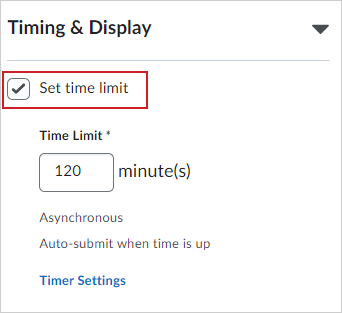
الشكل: حدد تعيين حد الوقت للوصول إلى المزيد من الخيارات ومراجعة إعدادات حدود الوقت.
- في حقل الحد الزمني، حدد طول الوقت للاختبار بالدقائق.
- انقر فوق إعدادات المؤقت.
- في مربع حوار التوقيت، ضمن بدء الاختبار، حدد أحد الخيارات الآتية:
- في مربع حوار التوقيت، ضمن عند انتهاء الحد الزمني، حدد أحد الخيارات الآتية:
- إذا أردت إرسال الاختبار تلقائيًا عند تجاوز الحد الزمني، فحدد إرسال محاولة الاختبار تلقائيًا.
- إذا كنت تريد أن يتمكن المتعلمون من مواصلة العمل بعد الحد الزمني، فحدد الإشارة إلى تجاوز الحد الزمني والسماح للمتعلم بمواصلة العمل.
- إذا كنت لا تريد فرض الحد الزمني، فحدد عدم القيام بأي شيء: لا يتم فرض الحد الزمني.
- انقر فوق موافق.

الشكل: حدد متزامن لإعداد اختبار متزامن.
لتعيين عرض الاختبار
- من صفحة اختبار الجديدة ، انقر لتوسيع التوقيت وعرض الأكورديون.
- قم بتكوين ما يأتي:
- ترحيل الصفحات: اختر كيفية عرض الأسئلة في الاختبار.
- التبديل العشوائي للاختبار: للتبديل العشوائي لأسئلة الاختبار ومقاطعه، حدد التبديل العشوائي للاختبار.
- العرض:
- لتعطيل أنواع الإشعارات المنفصلة، حدد تعطيل البريد الإلكتروني وجهاز النداء والتنبيهات في Brightspace.
- لعرض تلميحات الاختبار، حدد السماح بالتلميحات.
- الرأس والتذييل: انقر فوق إدارة الرأس والتذييل لإنشاء رأس أو تذييل للاختبار.
ملاحظة: لكل رأس وتذييل حد لعدد الأحرف يبلغ 65535 حرفًا.

الشكل: حدد إعدادات العرض المطلوبة.
- إذا أكملت تخصيص الاختبار، فانقر فوق حفظ وإغلاق.
يتم تعيين إعدادات التوقيت والعرض للاختبار.
إعداد المحاولات والإكمال
قم بتكوين عدد محاولات الاختبار وإدارة كيفية تعقب إكمال الطلاب الاختبار.
إعداد المحاولات والانتهاء
- من صفحة اختبار الجديدة ، انقر لتوسيع المحاولات والانتهاء الأكورديون.

الشكل: استخدم أكورديون المحاولات والإكمال لتعيين عدد محاولات الاختبار المسموح بها، وتعيين البريد الإلكتروني إعلام اختياري، وتكوين تعقب الإكمال.
- قم بتخصيص ما يأتي:
- المحاولات: انقر فوق إدارة المحاولات لتحديد عدد المرات التي يمكن للطالب فيها إجراء اختبار.
- الفئة: حدد فئة للاختبار من القائمة المنسدلة.
هام: إذا لم تتمكن من رؤية القائمة المنسدلة الفئة ، فاتصل بـ مسؤول للتأكد من تمكين متغير تكوين المطلوب في المثيل أو وحدة التنظيم.- البريد الإلكتروني للإشعار: أدخل عناوين البريد الإلكتروني لرسائل البريد الإلكتروني للإشعار عندما يكمل الطالب الاختبار.
- تعقب الإكمال: انقر فوق إدارة تعقب الإكمال لتعيين متى يُعَد الطالب قد أكمل الاختبار. إذا قمت بتحديد يتم وضع علامة على اسم الطالب كمكتمل إذا حصل على علامة إجمالية ناجحة على الاختبار وأدخلت علامة، فيمكنك إطلاق رسالة تحتوي على رموز المشاعر في نهاية الاختبار لإعلام المتعلّمين بنجاحهم أو فشلهم.
هام: إذا لم تشاهد تعقب الإكمال أو إدارة تعقب الإكمال في شاشة إعداد اختبار، فإن مؤسستك إما لم تشتري تعقب الإكمال كوظيفة إضافية أو تحتاج مؤسستك إلى تمكينها. لمعرفة المزيد عن تجارب إنشاء الاختبار، راجع مقارنة تجارب إنشاء الاختبار.
- إذا أكملت تخصيص الاختبار، فانقر فوق حفظ وإغلاق.
يتم تعيين إعدادات المحاولات والإكمال للاختبار.
إعداد التقييم والملاحظات
يمكنك إضافة خيارات التقييم إلى الاختبارات لمشاركة تعليقات المحاولة ونتائجها باستخدام إعدادات التقييم والتعليقات. يمكنك ذلك من عرض نتائج اختبار عند الانتهاء وإقران الاختبارات بعناصر تصنيف لأغراض التقييم.
لإعداد نتائج الاختبار والملاحظات عليه
- من صفحة اختبار الجديدة ، انقر لتوسيع التقييم والملاحظات الأكورديون.

الشكل: يوفر التقييم والملاحظات خيارات تتعلق بالمعلومات التي يراها المتعلّم طالب عند إكمال اختبار ويوفر خيارات التقييم المتعلقة بـ Learning أهداف.
- قم بتخصيص ما يأتي:
- نشر نتائج المحاولات تلقائيًا فور إكمالها: نشر نتائج الاختبار للطلاب بعد إكمالهم الاختبار مباشرة.
- المزامنة مع دفتر العلامات عند النشر: مزامنة علامات هذا الاختبار مع دفتر العلامات. يكون الخيار رمادي اللون إذا لم تقم بإعداد دفتر العلامات.
- عند النشر، عرض على المتعلّمين: انقر فوق علامة المحاولة لعرض علامة محاولة الطلاب. انقر فوق القائمة المنسدلة لعرض الأسئلة لتحديد الأسئلة التي يتم عرضها للمتعلّمين بعد نشر الاختبار.
- تخصيص عرض نتائج الاختبار: إنشاء مربع حوار مخصص للطلاب بعد انتهائهم من الاختبار. يمكنك تخصيص العرض الأساسي الذي سيظهر مباشرة بعد إكمال الطلاب الاختبار والعرض الثانوي الذي سيظهر لاحقًا استنادًا إلى تاريخ تعيِّنه أنت.
- أهداف التعلّم: انقر فوق إدارة أهداف التعلّم لإقران أهداف التعلّم بالاختبار.
- إذا أكملت تخصيص الاختبار، فانقر فوق حفظ وإغلاق.
يتم حفظ إعدادات التقييم والتعليقات للاختبار.
تخصيص عرض نتائج الاختبار
بشكل افتراضي، لا يرى المتعلّمون سوى علامات المحاولة الخاصة بهم عندما يتم تقييم المحاولات عند تسليم الواجبات. ومع ذلك، يمكنك إنشاء طرق عرض نتائج اختبار مخصصة توفر للمتعلّمين مزيدًا من إمكانية الرؤية لمحاولتهم ومحاولات أقرانهم.
لتخصيص عرض نتائج الاختبار
- من صفحة اختبار جديد أو صفحة تحرير اختبار موجود، انقر فوق جزء التقييم والتعليقات القابل للطي.
- انقر فوق تخصيص طرق عرض نتائج الاختبار.

الشكل: النقر فوق جزء التقييم والتعليقات القابل للطي، ثم النقر فوق زر تخصيص طرق عرض نتائج الاختبار.
- في مربع حوار تخصيص طرق عرض نتائج الاختبار، في مقطع عرض العرض الأساسي، انقر فوق تحرير العرض.

الشكل: في مقطع العرض الأساسي، انقر فوق تحرير العرض.
- قم بتخصيص عرض نتائج الاختبار بالتفاصيل الآتية:
- أدخل رسالة في حقل رسالة مخصصة.
- في مقطع العلامات، حدد خانة اختيار عرض علامة المحاولة للأسئلة التي تم تقييمها أو قم بإلغاء تحديدها.
- في القائمة المنسدلة الأسئلة، حدد خيارًا لكيفية عرض أسئلة الاختبار بعد قيام متعلّم بإرسال الاختبار الخاص به.
- في مقطع إحصاءات، حدد خانات الاختيار المطلوبة إذا كنت ترغب في عرض متوسط الفئة أو عرض إحصاءات توزيع العلامات للمتعلّمين.
- انقر فوق تحديث.

الشكل: إدخال تفاصيل عرض نتائج الاختبار الخاص بك.
- إذا كنت ترغب في إضافة طريقة عرض إضافية إلى الاختبار، فانقر فوق زر +طريقة عرض إضافية. خيارات التخصيص هي نفسها إلا أنه يمكنك أيضًا تعيين تاريخ ووقت، عندما ترغب في ظهور طريقة العرض الإضافية.

الشكل: النقر فوق +طريقة عرض إضافية لإضافة عرض آخر لنتائج الاختبار.
- انقر فوق إنشاء.
- انقر فوق موافق.
- انقر فوق حفظ وإغلاق.
تظهر طرق عرض نتائج اختبار مخصص عندما يقوم المتعلّمون بإرسال الاختبارات الخاصة بهم. إذا قمت أيضًا بإنشاء عرض نتائج اختبار إضافي، فسيظهر للمتعلّمين في التاريخ والوقت اللذين قمت بتحديدهما.
فيديو: تخصيص عرض نتائج الاختبار
إنشاء اختبار مع خصم نقاط
يمكنك استخدام إعدادات التقييم والتعليقات في الاختبار لتمكين خصم النقاط عند إنشاء اختبار أو تحريره. يعين خصم النقاط اختبارًا بحيث يتم خصم نسبة مئوية من قيمة نقاط السؤال للإجابات غير الصحيحة المرسلة. تنطبق هذه الميزة بشكل خاص على أنواع الأسئلة التي يتم وضع العلامات عليها تلقائيًا، على سبيل المثال، الأسئلة متعددة الاختيارات وأسئلة الصواب أو الخطأ. نوع السؤال الوحيد الذي لا يمكن وضع علامات عليه تلقائيًا هو الإجابة المكتوبة.

|
هام: توصي D2L بشدة بعدم إضافة أسئلة إلزامية إلى الاختبارات مع تمكين خصم النقاط والإرسال التلقائي. وذلك لأن إجبار المتعلّمين على الإجابة عن أسئلة إلزامية قبل تسليم الاختبار الخاص بهم، قد يجبر المتعلّمين أيضًا على التخمين وتحمّل خصم نقاط غير عادل. يتحكم في خصم النقاط متغير تكوين تم تعيينه إلى إيقاف التشغيل بشكل افتراضي. لتمكين خصم النقاط في المقرر التعليمي أو مثيل Brightspace، اتصل بالمسؤول لديك.
|
لإنشاء اختبار بخصم نقاط
- حدد الوحدة النمطية التي تريد إنشاء اختبار فيها، وانقر فوق تحميل/إنشاء.
- انقر فوق اختبار جديد.
ملاحظة: يمكنك أيضا تعديل الاختبارات الموجودة لتطبيق خصم النقاط.
- قم بتوسيع التقييم والتعليقات وحدد خصم نقاط للإجابات غير الصحيحة.
- أدخل قيمة النسبة المئوية ضمن الخصم.
ملاحظة: تطرح قيمة الخصم نسبة مئوية من قيمة النقطة لكل سؤال اختبار. على سبيل المثال، إذا كان سؤال الاختبار يستحق نقطة واحدة، فإن خصم 25% سيقتطع من المستخدمين -0.25 نقطة إذا كانت إجابتهم المرسلة غير صحيحة. لا يمكن أن تكون قيمة الخصم أعلى من 100%.
الشكل: ضمن التقييم والتعليقات، حدد خصم النقاط للإجابات غير الصحيحة وأدخل نسبة الخصم المئوية.- حدد حفظ وإغلاق.
يخصم الاختبار الآن نقاطًا للإجابات غير الصحيحة المرسلة.

|
ملاحظة: إذا كنت تستخدم استيراد/ تصدير/ نسخ المكونات to استيراد a اختبار مع مجموعة نسبة خصم، ولكن لا يتم تشغيل خصم النقاط في وحدة التنظيم أو المثيل، يتم تخزين النسب المئوية للخصم وعرضها عند تشغيل خصم النقاط. |
استعادة اختبار محذوف
بمجرد حذف اختبار، يمكنك استعادة اختبار، إلى جانب أي محاولات اختبار مقترنة به و الإحصاءات ودرجات محاولات الاختبار هذه.

|
هام: لا تتأثر نتائج التعلم المرتبطة بأسئلة اختبار، وتظهر مرة أخرى مع الأسئلة عند استعادة اختبار. لا تتم استعادة الارتباطات إلى مادة سيتم وضع علامة عليها والكفاءات. لاستعادة اختبار يلزم إذنا إعداد عرض الاختبار وحذف الاختبارات واستعادتها. اتصل بالمسؤول إذا لم يتم منح هذين الإذنين إلى دورك. لا يمكن استعادة الاختبارات التي تم حذفها قبل إصدار أغسطس 2022 / 20.22.8 باستخدام هذه الطريقة.
|
لاستعادة اختبار محذوف:
- في أداة الاختبارات، انتقل إلى إدارة الاختبارات > مزيد من الإجراءات.
- انقر فوق استعادة.
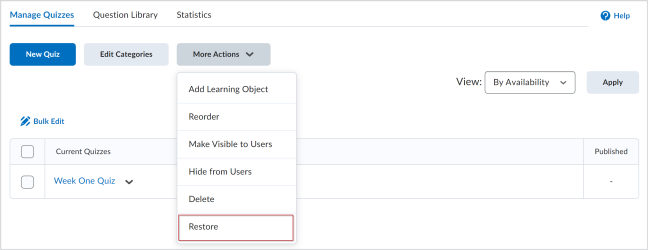
الشكل: حدد استعادة من القائمة مزيد من الإجراءات في علامة التبويب إدارة Quizzes .
- ابحث عن اختبار الذي ترغب في استعادته في الصفحة استعادة Quizzes .
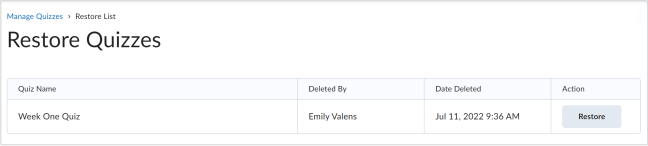
الشكل: تسرد الصفحة "استعادة عروض الأسعار " معلومات "اسم اختبار" و " محذوفة حسب" و "تاريخ الحذف ".
- انقر فوق استعادة.
يتم استعادة اختبار المحدد إلى علامة التبويب إدارة الكويزات.
اجعل اختبار مرئيا
اجعل الاختبار مرئيًا للطلاب.
لجعل اختبار مرئيا
- عندما تقوم بتحرير اختبار، قم بتبديل اختبار ليكون مخفيا أو مرئيا للطلاب المتعلمين.

الشكل: انقر فوق التبديل لجعل اختبار مرئيا (منشور).
- حفظ وإغلاق.
الاختبار الخاص بك مرئي للمتعلّمين.
إخفاء اختبار
قم بإخفاء الاختبارات من العرض بحيث لا يتمكن الطلاب من الوصول إليها أو رؤيتها.
لإخفاء اختبار
- انتقل إلى الاختبارات.
- في صفحة إدارة الاختبارات، من قائمة الإجراءات الخاصة باختبار، حدِّد إخفاء عن المستخدمين.

الشكل: حدد الخيار إخفاء من المستخدمون لإخفاء اختبار المحدد.

|
تلميح: يمكنك أيضا النقر فوق إجراءات > تحرير رؤية اختبار وتغييرها. |
جعل الاختبارات المخفية مرئية
اجعل الاختبارات مرئية بحيث يمكن للطلاب إجراؤها ورؤيتها.
لجعل الاختبارات المخفية مرئية
- انتقل إلى الاختبارات.
- في صفحة إدارة الاختبارات، من قائمة الإجراءات الخاصة باختبار، حدِّد جعله مرئيًا للمستخدمين.

الشكل: حدد جعل مرئي لـ المستخدمون لجعل اختبار مرئيا.

|
تلميح: يمكنك أيضا النقر فوق إجراءات > تحرير رؤية اختبار وتغييرها. |
إخفاء الاختبارات أو عرضها بشكل جماعي
قم بإخفاء الاختبارات أو جعلها مرئية بشكل جماعي لتغيير طريقة العرض الخاصة بالطلاب.
لإخفاء الاختبارات أو عرضها بشكل جماعي
- انتقل إلى الاختبارات.
- في صفحة إدارة الاختبارات، حدد خانة الاختيار لأي مادة تريد تغيير إمكانية رؤيتها.
- انقر فوق مزيد من الإجراءات وحدِّد جعله مرئيًا للمستخدمين أو إخفاء عن المستخدمين.

الشكل: تحديد اختبارات لتغيير إمكانية رؤيتها بشكل جماعي.
تكون كافة الاختبارات المحددة مخفية أو مرئية.
إدارة الإعفاءات
يمكنك إدارة الإعفاءات من خلال إطلاق صفحة إدارة الإعفاءات من المواقع التالية في أداة الاختبارات:
- في صفحة إدارة الاختبارات، في قائمة السياق المنسدلة الموجودة على يسار أي اختبار.
- في صفحة وضع علامة على الاختبار كزر في أعلى الصفحة.
معاينة محاولة اختبار
غالبا ما تكون ثمة حالات ترغب فيها في رؤية التدفق من طرف إلى طرف لإرسال الاختبار الذي أنشأته. يمكن تحقيق ذلك بسهولة عن طريق النقر فوق معاينة داخل أداة الاختبارات. كما يمكنك متابعة عملية عرض الاختبار وإرساله وتوفير محاولة الاختبار في سير عمل التقييم.

|
ملاحظة: لن تؤثر عمليات إرسال المعاينة على الإحصاءات for Your مقرر تعليمي. |
لمعاينة محاولة اختبار
- انتقل إلى الاختبارات.
- حدد قائمة السياق للاختبار الذي تريده وانقر فوق معاينة.

الشكل: حدد قائمة السياق ثم حدد معاينة.
- انقر فوق زر بدء الاختبار! لإجراء الاختبار على أنه محاولة معاينة.
- انقر فوق إرسال الاختبار عند إكمال الاختبار.
- حدد السماح لمحاولة المعاينة هذه بأن يتم وضع علامة عليها في منطقة وضع علامة على الاختبار وانقر فوق إرسال الاختبار مرة أخرى.

الشكل: حدد السماح لمحاولة المعاينة هذه بأن يتم وضع علامة عليها في منطقة وضع علامة على الاختبار ثم قم بإرسال الاختبار.
- انقر فوق خروج من المعاينة.
- انقر فوق قائمة السياق الخاصة بالاختبار نفسه ثم انقر فوق وضع علامة.

الشكل: حدد الخيار وضع علامة من قائمة السياق الخاصة بالاختبار.
- في علامة تبويب المستخدمون، انقر فوق إظهار خيارات البحث.
- في المقطع تقييد على، حدد المستخدمون الذين لهم محاولات تمت معاينتها.
- انقر فوق الرمز بحث.

الشكل: حدد المستخدمون الذين لهم محاولات تمت معاينتها ثم انقر فوق بحث.
يمكنك الآن الوصول إلى محاولة الاختبار ورؤية سير عمل التقييم.
إعداد تقرير اختبار
يمكنك عرض تقارير الاختبار وتصديرها إلى ملف CSV أو Microsoft Excel لتحليل البيانات. يحتوي الملف على جميع المعلومات المناسبة من الاختبار بحيث يمكنك إجراء استعلام عن البيانات وفرزها وتقييمها من دون الاتصال بنظام إدارة التعلّم. يتم حساب كل الإحصاءات بالاستناد إلى المحاولة الأولى للمستخدم لإجراء الاختبار. في حال تم تغيير سؤال بعد أن تم إجراء محاولات، سيتم تضمين المحاولات على إصدار الأسئلة الجديدة فقط في الحسابات الإحصائية. يتم حساب متوسط العلامة للمحاولات الأولى لإجراء الاختبار فقط. بالنسبة إلى جميع التقارير، يمكنك تعيين تاريخ إصدار وتحديد الأدوار التي تريد إصدار التقرير إليها.

|
ملاحظة: لا يتم حساب إحصاءات الاختبار للأسئلة الموجودة في مجموعة الأسئلة. |
|
نوع التقرير
|
التفاصيل
|
|---|
|
إحصاءات الأسئلة
|
متوسط مجموع الدرجات للأسئلة حسب النقاط والنسبة المئوية.
يمكنك اختيار تضمين متوسط الفئة وتوزيع العلامات وأسئلة المكافآت وقيمة "من أصل" والانحراف المعياري والنقطة مزدوجة التسلسل ومؤشر التمييز أو استثنائها.
|
|
تفاصيل السؤال
|
جميع الإجابات المقدمة لكل محاولة اختبار وعدد المستخدمين الذين اختاروا كل إجابة محتملة وإجمالي عدد الاستجابات ومتوسط مجموع الدرجات لكل سؤال.
يمكنك اختيار تضمين مستوى الصعوبة والاستجابات النصية وأسئلة المكافآت والتعليقات الخاصة المضافة إلى التقرير والانحراف المعياري والنقطة مزدوجة التسلسل ومؤشر التمييز أو استثنائها.
|
|
إحصاءات المستخدم
|
متوسط الفئة والانحراف المعياري وتوزيع العلامات والعلامة لكل مستخدم.
يمكنك اختيار تضمين متوسط الفئة وتوزيع العلامات ومعرِّف الوحدة التنظيمية المحدد أو استثنائها.
|
|
تفاصيل المحاولة
|
معرِّف الوحدة التنظيمية المحدد واسم المستخدم والاسم الأول واسم العائلة لكل مستخدم. معلومات مفصّلة عن كل سؤال. استجابات المستخدمين لكل سؤال منظمة حسب المحاولة، بما في ذلك الوقت الذي استغرقته كل محاولة.
يمكنك اختيار تضمين معرِّف الوحدة التنظيمية المحدد ومدة المحاولة أو استثنائهما.
|
|
محاولات المستخدم
|
معرِّف الوحدة التنظيمية المحدد واسم المستخدم والاسم الأول واسم العائلة لكل مستخدم. مجموع درجات المستخدمين لكل سؤال بالنقاط والنسبة المئوية منظم حسب المحاولة، بما في ذلك الوقت الذي استغرقته كل محاولة.
يمكنك اختيار تضمين معرِّف الوحدة التنظيمية المحدد ومدة المحاولة أو استثنائهما.
|
أنشئ تقرير اختبار يفصل الإحصاءات مثل متوسط الفئة أو توزيع الدرجات للاختبار.
لإنشاء تقرير اختبار
- على شريط التنقل، انقر فوق الاختبارات.
- في صفحة إدارة الاختبارات، من قائمة سياق الاختبار الذي تريد إنشاء تقرير له، انقر فوق إعداد التقارير.
- أدخل اسم التقرير.
- حدد نوع التقرير. باستخدام خانات الاختيار المتوفرة، قم بتخصيص مخرجات التقرير.
- حدد الوقت الذي تريد إصدار التقرير فيه، والأدوار التي تريد إصداره إليها.
- انقر فوق حفظ.
يتم إنشاء تقرير اختبار جديد.
لتنزيل تقارير الاختبار
- من صفحة عرض الإحصاءات، قم بأي من الإجراءات التالية:
- للتصدير كملف CSV، انقر فوق تصدير إلى CSV
- للتصدير كملف Excel، انقر فوق تصدير إلى Excel
يمكنك إنشاء أنواع التقارير التالية وتنزيلها بطريقة غير متزامنة:
- تفاصيل المحاولة
- إحصاءات الأسئلة
- تفاصيل السؤال
- إحصاءات المستخدم
- محاولات المستخدم
عندما تكون التقارير جاهزة للتنزيل، يُخطرك Brightspace باستخدام رمز الجرس (تنبيهات التحديث).
تصدير سجل الأحداث لكل محاولات الاختبار
يمكنك تصدير سجل أحداث لكل محاولات الاختبار التي قام بها جميع المتعلّمين في مقررك التعليمي. يتضمن سجل أحداث الاختبار بيانات عن المستخدمين الذين أكملوا الاختبار، وعدد المحاولات التي قاموا بها، وتاريخ إكمال الاختبار ووقته، ويعرض الأحداث الأخرى المتعلقة بالاختبار.
لتصدير سجل الأحداث
- من شريط التنقل في مقررك التعليمي، انقر فوق الاختبارات.
- انقر فوق قائمة السياق بجانب الاختبار الذي تريد تصدير سجل الأحداث الخاص به وحدد العلامة.
- في صفحة وضع علامة على الاختبار، انقر فوق مزيد من الإجراءات > تصدير سجلات الأحداث.

الشكل: حدد سجلات أحداث تصدير من صفحة Grade اختبار تصدير an سجل الأحداث.
- أدخل اسمًا للملف.
- حدد المكان الذي تريد حفظ الملف فيه.
- انقر فوق حفظ.
يتم تصدير سجل الأحداث.
منع الغش في الاختبارات
منع الغش عن طريق تبديل أسئلة الاختبار عشوائيًا وتعطيل الاتصالات الصادرة مثل البريد الإلكتروني أو جهاز النداء.
لمنع الغش في الاختبارات
- من شريط التنقل في مقررك التعليمي، انقر فوق الاختبارات.
- إذا كنت تريد إنشاء اختبار جديد، فانقر فوق اختبار جديد. أو انقر فوق اختبار موجود لفتح الاختبار وتحريره.
- انقر لتوسيع التوقيت والعرض.
- حدد التبديل العشوائي للاختبار لتبديل الأسئلة والمقاطع ضمن الاختبار.
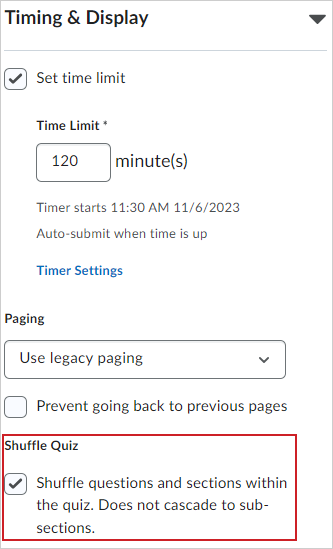
الشكل: حدد Shuffle اختبار من التوقيت والعرض الأكورديون من اختبار.
- حدد تعطيل البريد الإلكتروني وجهاز النداء والتنبيهات في Brightspace لمنع المراسلة في Brightspace أثناء إجراء الطالب للاختبار.
- انقر فوق حفظ وإغلاق.
يقوم اختبار الآن بخلط الأسئلة ومنع الرسائل داخل Brightspace للمساعدة في منع الغش.
عرض سجل الأحداث لمحاولة اختبار واحدة
يمكنك عرض سجل أحداث محاولة اختبار واحدة قام بها متعلّم فردي.
لعرض سجل الأحداث لمحاولة اختبار واحدة
- من شريط التنقل في مقررك التعليمي، انقر فوق الاختبارات.
- انقر فوق رمز الإجراءات بجوار اختبار وحدد وضع علامة.
- انقر فوق علامة التبويب محاولات ، ثم انقر فوق محاولة.
- من صفحة المحاولة، انقر فوق خيارات الحدث (...) حدد سجل أحداث الاختبارات.
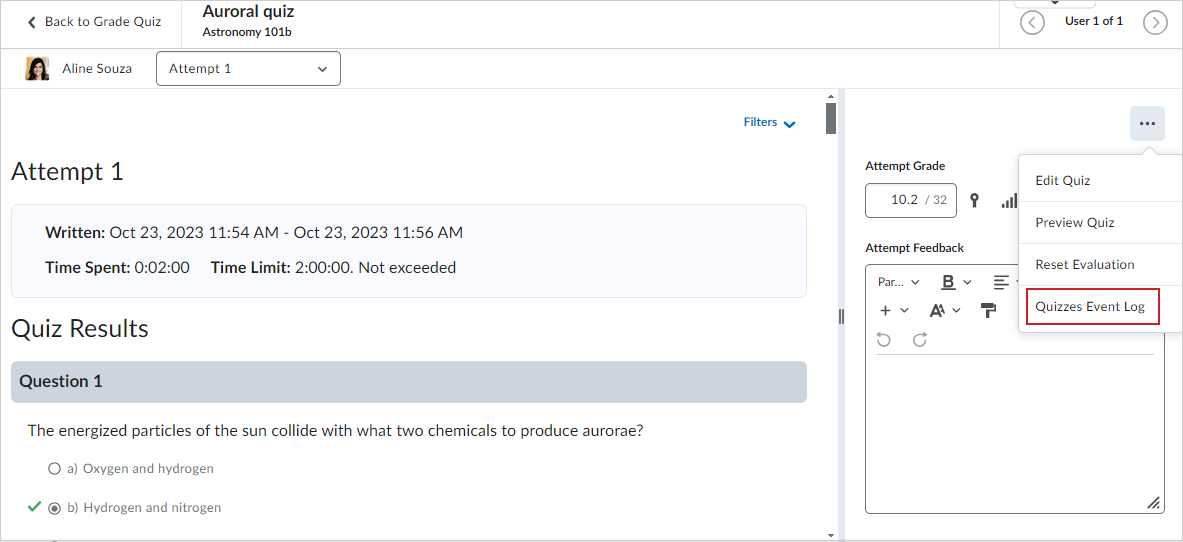
الشكل: حدد Quizzes سجل الأحداث لفتح نافذة جديدة تحتوي على كافة معلومات سجل الأحداث الخاصة بـ محاولة اختبار.
يتم عرض سجل الأحداث لمحاولة الاختبار.

|
نصيحة:يمكنك أيضا عرض عنوان IP لكل حدث يتعلق بالمحاولة. حدد إظهار عنوان IP من مربع الحوار Quizzes سجل الأحداث . |